들어가며
지난 블로그에서 무료로 ChatGpt와 같은 인공지능 모델을 사용하는 방법을 작성했습니다.
무료로 ChatGpt와 같은 인공지능 모델 사용하기
오늘은 이러한 모델들을
ChatGpt의 사용환경과 유사한 환경에서 사용할 수 있는 방법을 알아보겠습니다.
Docker 설치하기
먼저 Docker를 설치해 줍니다.
Docker 공식 홈페이지에 접속을 합니다.
그다음 아래 그림과 같이
홈페이지 상단에서 Products 메뉴를 선택한 후
Docker Desktop를 클릭합니다.

그럼 아래 그림과 같이 나타납니다.
저는 윈도우를 사용하기 때문에 윈도우 버전을 다운로드하였습니다.

파일이 하나 다운로드되면
파일을 실행시켜 Docker Desktop 설치를 진행한 후
한 번 재부팅하면 Docker 설치는 완료됩니다.
재부팅 후 Docker를 실행하여
간단한 진행을 한 후
로그인을 하면 Docker 사용 준비는 완료됩니다.
명령 프롬프트(CMD) 창을 열어
docker --version
명령을 실행하면 Docker 버전을 알 수 있습니다.
Open WebUI 설치하기
Open Web UI 홈페이지를 접속하여
아래 그림과 같이
Get Open WebUI 를 클릭합니다.

그러면 GitHub 사이트로 이동하는데
아래 링크로 바로 접속하셔도 됩니다.
Open WebUI GitHub
아래로 스크롤하시다 보면
아래 그림과 같은 문구를 보실 수 있습니다.

- Ollama가 이미 설치되어 있는 경우
- Ollama가 다른 서버에 있는 경우
- Nvidia Gpu를 사용하는 경우
세 가지 설치 방법에 대해 알려주고 있습니다.
그 아래 부분에는 다른 방법도 소개하고 있지만,
우선 저는 Nvidia GPU를 사용하고 있기 때문에
파란색 네모 부분의 명령을 사용해 설치를 하겠습니다.
해당 명령을 복사해서
명령 프롬프트(CMD)에 복사한 후 실행하면 아래 그림과 같이 설치가 진행됩니다.

사용하기
이제 Docker를 실행한 후
Docker Desktop를 클릭합니다.

아래와 같은 그림의 화면이 나타납니다.

화면을 보시면
Open Web UI가 실행 중인 것을 알 수 있습니다.
파란색 네모에 Running라고 명시되어 있습니다.
여기서 보라색 네모 안의 Port를 클릭하면
Web UI가 실행이 됩니다.
처음 실행하면
계정을 만들라고 나오는데
이 계정은 사용자의 PC에서만 사용됩니다.

계정을 하나 만들고 로그인을 합니다.
그러면 익숙한 화면이 나오면서 사용이 가능하게 되었습니다.
좌측 상단을 보시면
모델 선택이 있습니다.
지난 블로그에서 llama3.1 모델을 설치했기 때문에
아래 그림과 같이 llama3.1 모델 선택이 가능합니다.

추가로 필요한 모델이 있다면
지난 블로그를 참고하셔서 설치하시면 됩니다.
간단한 구동 화면입니다.
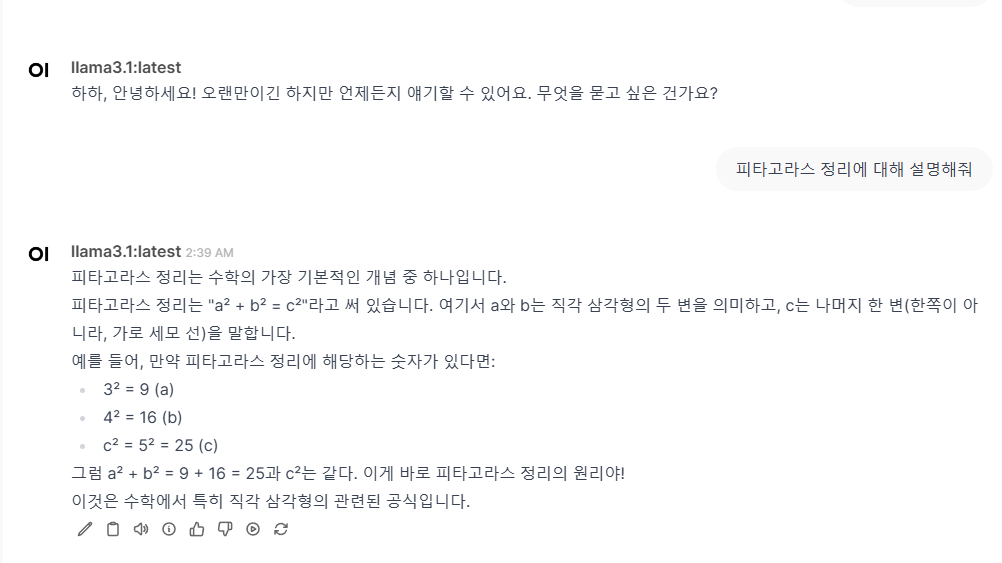
마치며
간단한 절차를 거쳐서 무료 언어모델을
자신만의 컴퓨터에서
개인정보 보호 등의 걱정 없이 편하게 사용할 수 있게 되었습니다.
여러 모델들이 있으니 자신에게 맞는 모델을 선택하여
사용해 보시면
비용 부담 없이 많은 언어 모델을 사용할 수 있으실 겁니다.
'IT정보 > AI(이미지, LLM 등)' 카테고리의 다른 글
| [ Stable Matrix ] Stable Diffusion과 ComfyUI를 쉽게 설치 및 관리하기 (0) | 2024.08.24 |
|---|---|
| [ LLM ] OpenWebUI에서 ChatGpt 사용하기 : API 사용 (0) | 2024.08.16 |
| [ LLM ] ChatGPT와 같은 언어 모델을 무료로 사용하기: Ollama 사용 및 언어 모델 설치 방법 (0) | 2024.08.15 |
| [ Stable Diffussion ] Sampling method와 Sampling steps의 간단한 이해 (0) | 2024.04.15 |
| [ Stable diffusion ] 스테이블 디퓨전 프롬프트 관리 확장 프로그램 (0) | 2024.03.26 |